请确定:①接线是否正确,②是否安装电阻或拨码,③波特率是否匹配。
1、恢复出厂设置
GCAN-205模块硬件出厂默认 IP:192.168.1.10,如果用户已经修改过 IP 地址并且忘记,那么可以参考设备使用,通过设备中的拨码开关,对其进行参数复位。默认的 CAN 总线波特率是 1M,默认 Modbus 映射表都为0。
请注意:设备恢复出厂设置后,所有的参数设置及映射表设置会被全部清除,请谨慎操作。
2、基本参数配置
GCAN-205模块可以使用“Gan205 EtherCanConfigv3”软件对其进行参数配置,包括:工作模式、工作端口、目标端口、目标 IP、CAN 工作模式、CAN 波特率等基本参数。
2.1用电脑连接 GCAN-205模块
1、首先将 GCAN-205模块上电,用网线将 GCAN-205模块与电脑连接好,待设备的 SYS 指示灯闪烁时,表示 GCAN-205模块初始化完毕,处于待连接状态。
2、打开光盘中的“Gan205 EtherCanConfigv3”软件,输入 GCAN-205模块的IP 地址,点击“Connect”进行连接。如下图2.1所示。
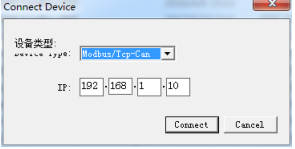
图2.1配置软件初始界面
点击“Connect”出现如下图2.2软件主界面:
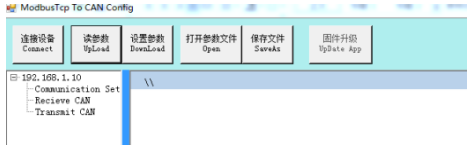
图2.2配置软件主界面
软件上方有 6 个工具按钮:
- “Connect”——连接设备;
- “Upload”——将设备中的配置信息读出来;
- “Download”——将配置信息下载到设备的 Flash 中;
- “Open”——打开并读取 PC 中的配置信息文件;
- “SaveAs”——将配置信息文件保存到电脑中。
- “Update App”——固件升级,为厂家预留。
3、连接后软件界面左面的栏中会显示连接设备的设置列表,这时可以点击“读参数 Upload”将设备中的参数上载到电脑。上载成功后会有如下图2.3信息显示
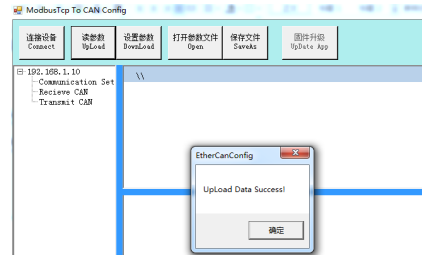
图2.3配置软件读参数成功
2.2 CAN 波特率设置
“CAN Baudrate”可设置 CAN 总线的波特率,需按表填写,对应表如下2.2:
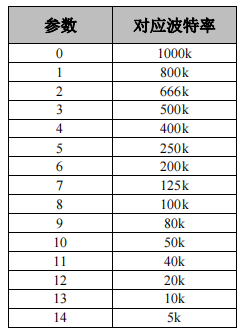
表2.2 波特率参数对照表
2.3以太网地址设置
- “IP Address”——设置设备的 IP 地址;
- Subnet Mask”——设置子网掩码;
- “Gateway”——设置通信网关。
参数修改后,相应修改单元变成红色标记。
3、设置 Modbus TCP 对应 CAN 数据接收映射表
GCAN-205模块将接收到的 CAN 帧数据,按照设置好的对应关系缓存在Modbus TCP 的地址表中,等待 Modbus 指令读取。
点击界面左侧栏目中的“Receive CAN”如图3.1界面。
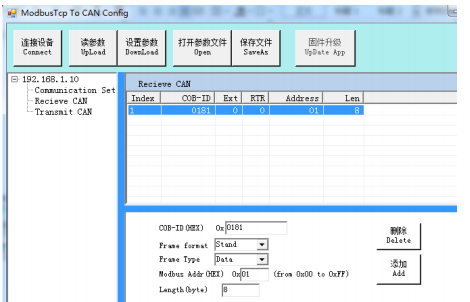
图3.1“Receive CAN”设置界面
您可以在界面右下栏目中,按”添加 Add”添加映射关系数据,添加组数为 32 组(部分数据不足 8 字节可以节省寄存器使用数量);接收数据对应Modbus 地址从 0x00 到 0x7F,总计 127 个地址,每个地址是一个整型变量。
COB-ID 为 CAN 总线的帧 ID 设置:
Frame Format 为帧格式(标准帧 Standard/扩展帧 Extended)设置,
Frame Type 为帧类型(数据帧 Data/远程帧 RTR)设置,
Modbus Address 为 Modbus 端寄存器首地址设置,
Length 为 CAN 帧数据的长度,最大值为 8。
请注意:这个长度是 1 个字节单位,而 Modbus 地址是整型(2 个字节),因此如果 CAN 数据长度是 8 个字节,那么对应 Modbus 地址映射为 4 个字节。
4、设置发送 CAN 数据对应 Modbus TCP 映射表
选中“Transmit CAN”项目,添加数据映射组,可添加32组(部分数据不足8字节可以节省寄存器使用数量)。如图 4.1 所示。

图 4.1 “Transmit CAN”配置界面
CAN 发送数据中 Modbus 映射地址从 0x100 开始到 0x17F,每个地址是一个整型数据(2 个字节)。COB-ID 为转发至 CAN 总线数据的帧 ID 设置,Frame Format 为帧格式(标准帧 Standard/扩展帧 Extended)设置,Frame Type 为帧类型(数据帧 Data/远程帧 RTR)设置,Modbus Address 为 Modbus 端寄存器首地址设置,Length 为 CAN 帧数据的长度,最大值为 8。
您可以设置数据触发模式或循环发送模式(Trace/Timer)。
- 数据触发模式(Trace):当有 Modbus 主机用06指令写 Modbus 相应地址数据时,如果数据发生改变,那么触发相应的 CAN 帧数据发送;
- 循环发送模式(Timer):设置每间隔一定时间,循环发送相应的 CAN 帧数据,间隔时间在 Send Timer 中设置,输入 10 进制数,单位是毫秒,比如输入 1000,那么就是间隔 1000ms 发送一次。
5、下载到 GCAN-205模块的 Flash
当配置完成后,可以点击工具栏中的“Download”将配置数据写入到设备的FLASH 中,数据写入成功后,需要重新上电,来启用新的设置。
6、GCAN-205模块参数保存
设置完成的配置参数和从设备中 Upload 上来的配置参数都可以保存到 PC 机中,点击工具栏中的 SaveAs 根据提示设置保存文件名称,就可以将配置参数保存到 PC 中,配置文件可再次打开使用。
请注意:数据写入成功后,需要将设备重新上电,以启用新的配置。

